Oglas
Varnostne kopije so potrebne, ker imajo podatki vrednost. Nikoli ne veste, kdaj se bo vaš trdi disk, ki vsebuje te podatke, zrušil. Rešitve za varnostno kopiranje v oblaku vam lahko pomagajo varno shranjevati svoje podatke v oblaku, kaj pa, če se te storitve same vdrejo?
Omogočanje dvofaktorna avtentikacija Kaj je dvofaktorska overitev in zakaj jo morate uporabljatiDvofaktorska avtentikacija (2FA) je varnostna metoda, ki zahteva dva različna načina dokazovanja vaše identitete. Običajno se uporablja v vsakdanjem življenju. Na primer za plačilo s kreditno kartico ni potrebna samo kartica, ... Preberi več doda dodatno plast zaščite, s čimer boste dobili brezskrbnost. Zato je treba izbrati storitev varnostnega kopiranja v oblaku, ki podpira dvofaktorsko preverjanje pristnosti. Če še vedno dvomite o njegovem pomenu, je nekaj primerov, ko so takšne storitve v preteklosti doživele kršitev varnosti.
Storitve varnostnega kopiranja v oblaku kot žrtve varnostnih kršitev
Leta 2014 skoraj 500 zasebnih fotografij različnih zvezdnikov
so puščali Kako so "manjše" kršitve podatkov naredile naslovne novice in uničen ugled Preberi več prek kršitve Applove storitve varnostnega kopiranja v oblaku iCloud. Odkrili so, da je bilo puščanje izvedeno s ciljanimi napadi lažnega predstavljanja.Leta 2012 je dr. Dropbox kramp Ste eden od 69 milijonov Hacked Dropbox uporabnikov?Potrjeno je bilo, da je bilo avgusta 2012 zlomljenih 68 milijonov Dropbox računov. Je bil vaš eden izmed njih? Kaj bi morali storiti glede tega? In zakaj je hec potreboval ŠTIRJE LET, da pridejo ... Preberi več posledično je prišlo do puščanja e-poštnih sporočil in gesel velikega števila uporabnikov. Štiri leta kasneje je bilo razkrito, da je uhajanje prizadelo skoraj dve tretjini kupcev.
Leta 2016 je bilo v napadu ponovne uporabe gesla tarča večjega števila uporabnikov karbonita. Podjetje je svojim strankam moralo poslati elektronska sporočila z navodili za ponastavitev gesla.
Kot lahko vidite, so bile varnostne kopije v oblaku glavna tarča za hekerje. Dvofaktorna avtentikacija zagotavlja, da ste edina oseba, ki lahko dostopa do vašega računa, čeprav nekdo pozna vaše geslo. Torej, poglejmo, katere storitve varnostnega kopiranja v oblaku podpirajo dvofaktorsko preverjanje pristnosti in kako lahko to omogočite.
Apple iCloud
Vklop 2FA vam pomaga zavarujte svoj račun iCloud Zaščitite svoj račun iCloud s temi 4 preprostimi korakiSte sprejeli ukrepe za zagotovitev, da nihče ne dobi dostopa do vaših informacij iCloud? Tu je nekaj, kar morate storiti, da zagotovite, da je vaš račun iCloud čim bolj varen. Preberi več . Ko je omogočen, boste do svojega računa iCloud lahko dostopali samo iz zaupanja vrednih naprav. Za omogočanje naprave iOS ali računalnika Mac potrebujete.
Tukaj je opisano, kako vklopiti 2FA, če uporabljate napravo iOS:
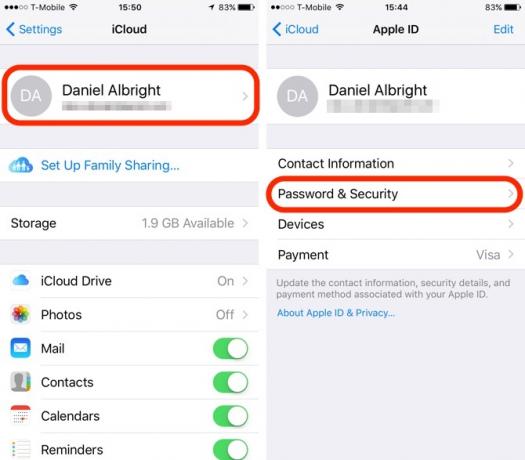
- Odprto Nastavitve > iCloud.
- Tapnite svoje Apple uporabniško ime na vrhu zaslona.
- Tapnite Geslo in varnost > Vklopite dvofaktorsko preverjanje pristnosti.
Če uporabljate računalnik Mac, je opisano, kako omogočiti 2FA:

- Odprto Sistemske nastavitve.
- Pomaknite se na iCloud > podrobnosti računa.
- Preklopite na Varnost zavihek.
- Tapnite Vklopite dvofaktorno overjanje.
Upoštevajte, da je 2FA na voljo samo uporabnikom iCloud z vsaj eno napravo, ki uporablja iOS 9 ali OS X El Capitan ali novejšo. Če vaša naprava ni združljiva, lahko še vedno uporabljate preverjanje v dveh korakih, ki temelji na besedilnem sporočilu, poslanem na telefonsko številko. Če želite izvedeti več o tem in ga omogočiti, pojdite na Apple-jeva podporna stran.
Backblaze
Backblaze je ena najcenejših možnosti, ki je na voljo za neomejene varnostne kopije. Omogoča samodejno in načrtovano varnostno kopiranje. Zvesti uporabniki bodo veseli, da podpira 2FA.
Spodaj je opisano, kako ga vklopiti:
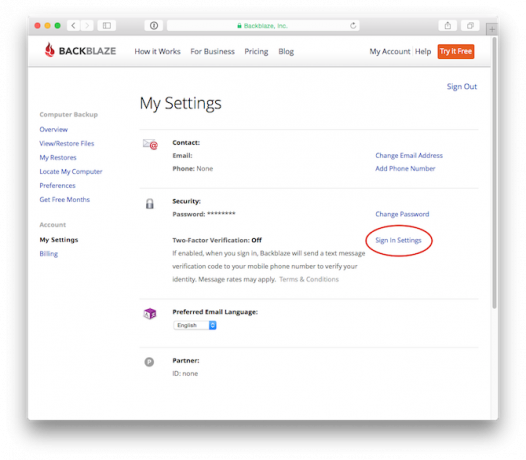
- Vpis na vaš Backblaze račun.
- Kliknite Moje nastavitve v levi podoknu.
- Kliknite Vpis Nastavitve
- Vnesite geslo in telefonsko številko.
- Kliknite na Pošlji kodo gumb.
- Preverite v telefonu besedilno sporočilo, ki vsebuje šestmestno kodo za preverjanje. Vnesite to kodo na stran z nastavitvami in kliknite Preveri.
Za vaš Backblaze račun je treba zdaj uspešno omogočiti dvofaktorsko preverjanje.
Škatla
Box shranjuje datoteke v spletu in omogoča dostop do njih iz katere koli naprave. Podjetje trdi, da je opremljeno z varovanjem podjetja. Podpira 2FA z uporabo potrditvenih kod SMS.
Evo, kako to omogočiti:

- Vpis na svoj račun Box.
- V zgornjem desnem kotu kliknite ime svojega profila in kliknite Nastavitve računa.
- Pomaknite se do Varnost in preverite Polje za preverjanje prijave.
- Vnesite svojo mobilno številko.
- Preverite v telefonu besedilno sporočilo, ki vsebuje 6-znakovno alfanumerično kodo.
- Vnesite to kodo v polje Potrditveno polje Koda in kliknite Potrdi.
Zdaj vam bo vsakič, ko se prijavite iz novega brskalnika, na vaš mobilni telefon poslana potrditvena koda. Za uspešno prijavo boste morali vnesti to kodo.
Upoštevajte, da če ima vaš račun Enkratna prijava (SSO) omogočeno, preverjanja v dveh korakih ne boste mogli omogočiti.
Dropbox
Ni zanikal, da je Dropbox množično populariziral idejo o varnostnem kopiranju v oblaku. Kljub več desetim nadomestnim možnostim je še vedno ena izmed najboljše storitve za shranjevanje v oblaku Dropbox vs. Google Drive vs. OneDrive: Katera shramba v oblaku je najboljša za vas?Ste spremenili način razmišljanja o shranjevanju v oblaku? Priljubljenim možnostim Dropbox, Google Drive in OneDrive so se pridružili še drugi. Pomagamo vam odgovoriti, katero storitev za shranjevanje v oblaku morate uporabiti. Preberi več lahko dobite danes. Eden glavnih razlogov je, da je ostal dokaj kompetenten.
Na primer, podpira preverjanje v dveh korakih kot večina drugih igralcev v igri. Toda poleg žetonov, ki temeljijo na SMS-u, gre pravzaprav še dlje s podpiranjem strojne in programske oznake.
Tukaj je opisano, kako v Dropboxu vklopiti preverjanje v dveh korakih:

- Vpis na vaš Dropbox račun.
- Kliknite svoj avatar na vrhu strani in nato kliknite račun.
- Preklopite na Varnost zavihek.
- Preklopite Preverjanje v dveh korakih do Na.
- Kliknite Začeti.
- Vnesite geslo.
Zdaj lahko izberete varnostno kodo prek besedila ali uporabite mobilno aplikacijo, na primer Authenticator ali katere koli od njegovih alternativ. 5 najboljših možnosti za Google AuthenticatorZa izboljšanje varnosti svojih spletnih računov boste potrebovali dobro aplikacijo za preverjanje pristnosti z dvema faktorjema, da ustvarite dostopne kode. Mislite, da je Google Authenticator edina igra v mestu? Tu je pet alternativ. Preberi več
Uporabite lahko tudi kateri koli zaščitni ključ, ki podpira FIDO Universal 2. faktor (U2F) YubiKey Ali YubiKey preverjanje pristnosti v dveh korakih manj moti?Če se vam zdi dvofaktorna overitev bolečina, boste z veseljem slišali, da obstaja zdaj še ena možnost. Oglejmo si, kako lahko YubiKey izboljša vaše spletne račune. Preberi več ki vas potrdi z Dropboxom in vas varno prijavi. Če želite izvedeti več o tem, obiščite Podpora za Dropbox.
Google Drive
Google Drive je tesno integriran 7 različnih načinov povezovanja Google Drive s GmailomGmail in Google Drive izkoriščata številne naše potrebe po produktivnosti. Poglejmo nekaj načinov zdrave pameti in nekaj pametnih kramp, ki nam omogočajo neopazno združevanje teh dveh storitev. Preberi več z drugimi Googlovimi storitvami. Omogoča brezplačne varnostne kopije podatkov v oblaku in omogoča dostop do datotek od koder koli. Kar zadeva varnost, lahko pošlje dvofaktorske avtentikacijske kode prek SMS-a ali prek govornega klica. Podpira tudi programske znake, kot je Google Authenticator, in varnostne ključe strojne opreme, kot je YubiKey.
Tukaj je opisano, kako vklopiti dvofaktorno preverjanje pristnosti za Google Drive:
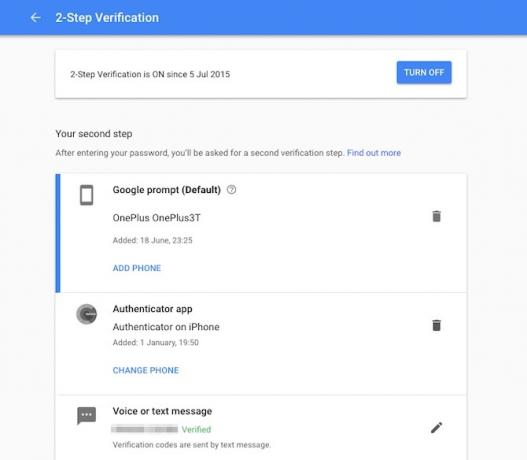
- Prijavite se v svoj Google Račun.
- Pojdite k Googlovim dvostopenjska stran za preverjanje. Kliknite Začeti.
- Vnesite mobilno številko, ki jo želite uporabiti za prejem potrditvene kode.
- Preverite v telefonu besedilno sporočilo in ga vnesite na strani z nastavitvami.
- Zdaj kliknite Vklopiti.
Ko nastavite preverjanje pristnosti z dvema faktorjema, boste morali uporabiti drugi korak preverjanja. Tukaj lahko izberete Googlovo pozivanje, aplikacijo Authenticator, glasovno ali besedilno sporočilo ali varnostne kopije. Morda je najprimernejša možnost Google prompt, zato je to privzeta metoda preverjanja v drugem koraku. Vendar ga lahko spremenite, če želite.
OneDrive
OneDrive je Microsoftova storitev za shranjevanje v oblaku. Kot ste pričakovali, zapečen v Windows 10 Kako onemogočiti OneDrive s samo nekaj klikiMicrosoft OneDrive je vdelan v sistem Windows 10, kar lahko privleče v sistemske vire. Na srečo je enostavno onemogočiti ali odstraniti. Tukaj je več načinov za odstranitev programa OneDrive iz računalnika. Preberi več in druge Microsoftove storitve. Če ste globoko v Microsoftovem ekosistemu, je uporaba le-tega brez možganov. Podpira 2FA prek programskih in SMS-žetonov.
Spodaj je opisano, kako ga vklopiti:
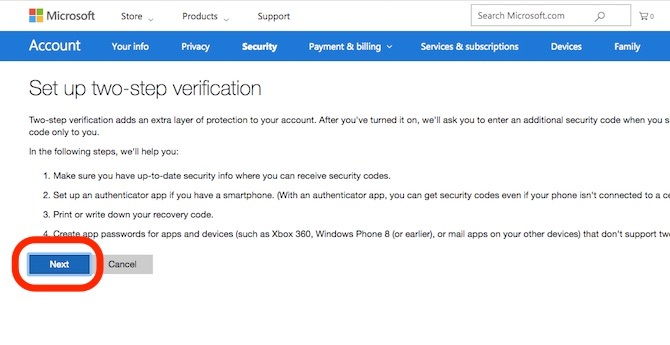
- Pojdite na Microsoftova stran za varnost in se prijavite s svojim Microsoftovim računom.
- Izberite Več varnostnih možnosti.
- Kliknite Nastavite preverjanje v dveh korakih da ga vklopite.
- Sledite navodilom za nadaljevanje postopka.
Preverjanje v dveh korakih bi moralo biti zdaj uspešno omogočeno za vaš račun OneDrive.
Druge storitve, ki podpirajo dvofaktorsko overjanje
Poleg teh znanih storitev številne druge storitve varnostnega kopiranja v oblaku podpirajo dvofaktorsko preverjanje pristnosti za večjo varnost. Frostbox in Koofr podpirata 2FA prek programskih žetonov, kot je aplikacija Google Authenticator. Nimbox podpira 2FA prek SMS, e-pošte in žetonov, ki temeljijo na programski opremi. Sync in Syncalogy podpirata 2FA prek e-pošte in programskih žetonov.
Podpora za dvofaktorsko preverjanje pristnosti še ni
Nekatere storitve varnostnega kopiranja v oblaku ne podpirajo dvofaktorske overitve, vendar navajajo različne razloge. Med njimi so CloudApp, IDrive, SugarSync in SpiderOak.
SpiderOak trenutno ne ponuja dvofaktorne avtentikacije za nove uporabnike, saj je v postopku prenove storitve. V podjetju pravijo, da bo ob izidu novega sistema 2FA na voljo vsem uporabnikom. Če uporabljate katero koli od teh storitev v oblaku brez 2FA, priporočamo, da se premaknete na storitve za varnostno kopiranje v oblaku, ki podpirajo 2FA, ali ponudniku ponudnika prosite za podporo to.
Ste že omogočili dvofaktorsko preverjanje pristnosti?
Ni nobenega razloga, da ne bi omogočili dvofaktorske overitve za storitve varnostnega kopiranja v oblaku. Seveda doda dodaten korak pred prijavo, vendar varuje vaš račun in ščiti vaše občutljive podatke. Zdaj, ko ste omogočili 2FA za svoje rezervne račune v oblaku, pojdite in omogočite 2FA za vse svoje igralne račune Kako omogočiti dvofaktorsko preverjanje pristnosti za svoje igralne računeDvofaktorska avtentikacija zagotavlja dodatno plast zaščite spletnih računov in jo lahko preprosto omogočite za svoje najljubše storitve igranja. Preberi več tudi.
Kaj menite o dvofaktorski overitvi? Ali vaš trenutni ponudnik pomnilnika v oblaku to podpira? O tem bi radi slišali v spodnjih komentarjih.
Abhishek Kurve je dodiplomski študij računalništva. Je geek, ki z nečloveškim navdušenjem sprejema vsako novo potrošniško tehnologijo.